注意事項
本文僅適用於Microsoft 365 租使用者存在於歐盟 (歐盟) 界限內的客戶。 只有在 4 月 1 日之前進行過現有移轉的客戶 ,才會看到 UI 中列出的美國和歐盟專案。
所有移轉的數據都會位於歐盟 OneDrive-Sharepoint 伺服器陣列中,不論這項變更為何。
重要事項
自 2023 年 4 月 1 日起,所有新的歐盟 (歐盟) 掃描和移轉,都會在歐盟中處理。 在 2023 年 9 月 30 日之前,您可能會繼續執行現有的移轉,但 Steam 除外。 從 2023 年 10 月 1 日開始,您將無法再存取 美國 (美國) 中建立的移轉專案。
Stream 在 2023 年 4 月 1 日之前建立的移轉可能會繼續在美國項目中執行,直到 2024 年 2 月 15 日為止。
移轉管理員平臺 (MMP) 是移轉管理員的平臺,此工具可讓您從檔案共用和雲端儲存平臺來源移轉至 Microsoft 365。
歐盟數據界限 (EUDB) 是地理定義的界限,其中Microsoft已承諾要儲存和處理我們主要商業企業 線上服務 的客戶數據,包括 Azure、Dynamics 365、Power Platform 和 Microsoft 365,但受限的情況下,客戶數據會繼續傳輸到歐盟數據界限之外。
MMP 目前有一個項目位於 美國 (美國) 伺服器陣列,以服務所有全球移轉流量。 自 2023 年 4 月 1 日起,位於歐盟 (歐盟) 的第二個專案將適用於 Stream 以外的所有移轉專案。 Stream 的第二個專案將於 2023 年 4 月 15 日開始提供。
以下列出現有歐盟客戶的階段式實作排程。
提示
深入了解歐盟 (歐盟) 和歐洲自由貿易夥伴 (EFTA) 客戶的Microsoft承諾,以協助他們處理和儲存其區域中的客戶數據: Microsoft雲端的歐盟數據界限
時程表概觀
| Date | 變更 |
|---|---|
| 2023 年 4 月 1 日 | 檔案共享 [掃描] 索引標籤 會變成唯讀美國專案。 |
| 2023 年 4 月 1 日 | 所有新的移轉都會在歐盟處理。 除了 Stream 系統管理員之外,歐盟系統管理員可以選擇重新啟動其在 EU 專案中的專案,或繼續在美國專案中的移轉。 |
| 2023年4月15日 | Stream 歐盟系統管理員可以選擇重新啟動其在歐盟專案中的移轉,或繼續在美國專案的移轉。 |
| 2023 年 9 月 30 日 | 除了 Steam,所有作用中的移轉都必須在美國專案中完成。 |
| 2023年10月1日 | 無法再存取美國專案中的掃描和移轉。 |
| 2024年2月15日 | Stream 必須完成在美國專案中起始的移轉。 在此日期之後將無法存取移轉。 |
那對我有什麼意義?
重要事項
只有在 4 月 1 日之前進行過現有移轉的客戶 ,才會看到 UI 中列出的美國和歐盟專案。
如果您是新客戶或從未建立移轉,則不會看到任何變更。 您建立的移轉將在歐盟處理。
Microsoft 365 多地理位置 可讓客戶將其Microsoft 365 存在狀態擴充到多個地理區域或國家/地區的功能附加元件 不 在歐盟數據界限範圍內。
| 如果您有... | 對您的影響 | 建議 |
|---|---|---|
| 沒有現有的移轉 | 無 | 不需要採取任何動作。 |
| 作用中移轉* (*,但 Stream) |
您必須在 2023 年 9 月 30 日之前完成作用中的移轉。 您可以選擇從 2023 年 4 月 1 日開始,在歐盟專案中重新啟動掃描和移轉。 自 2023 年 10 月 1 日開始,您將無法再存取美國專案。 | 建議您儘早完成現有的美國移轉工作,或在歐盟專案中重新啟動新的移轉。 |
| 檔案共享掃描 | 美國專案中的檔案共享掃描可在 2023 年 4 月 1 日之前存取,此時它們會變成唯讀。 | 開始在歐盟執行新的掃描。 |
| 作用中 Stream 移轉 | Stream 在 2023 年 4 月 1 日之前建立的移轉可能會繼續在美國項目中執行,直到 2024 年 2 月 15 日為止。 在該日期之後,將會移除移轉。 | 在 2024 年 2 月 15 日之前完成 Stream 移轉。 |
如何變更檔案共用移轉的代理程式組態
重要事項
4 月 1 日之後,檔案共用移轉 的 [掃描 ] 索引卷標會變成美國專案的只讀。
檔案共用代理程式的狀態會自動變更,如下所示:
在 [ 代理程式] 索 引標籤下:
- 對於 美國專案 ,代理程序狀態 (狀態) 會從 [已啟用] 變更為 [無法掃描]。
- 針對 EU 專案 代理程式狀態 (狀態) 會顯示 「已啟用」。 您只能在 EU 專案中執行掃描。
如果在美國專案中執行掃描工作對您的企業很重要,您必須設定每個代理程式以連線到美國專案。
開啟 任務管理員 應用程式,然後選取 [ 服務] 索引 標籤。
以滑鼠右鍵按兩下 [SharePoint 移轉服務] ,然後選取 [ 停止]。
開啟 此檔案:
%AppData%\Microsoft\SPMigration\bin\Microsoft.SharePoint.Migration.ClientShared.dll.config
在 [AppSettings] 底下,新增下列專案:
<add key="UseUSScan" value="1" />
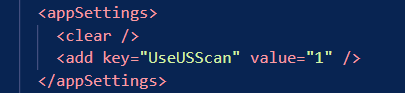
- 返回 任務管理員。 以滑鼠右鍵按兩下 [SharePoint 移轉服務] ,然後選取 [ 啟動]